电子表格转换成pdf(excel表格怎么转pdf)
在如今的现代社会中,无论你是上班族还是学生妹都会面临需要处理数据化的统计。它能够方便的制作出各种电子表格,使用公式和函数对数据进行复杂的运算;用各种图表来表示数据直观明了;利用超级链接功能,用户可以快速打开局域网或Interner上的文件,与世界上任何位置的互联网用户共享工作薄文件。例如:财务报表、订货单、验收单、成绩单等,现在都是走向无纸化办公,采用excel文件进行统计。因此一些对于我们重要的excel文件中的数据属于重要资源,都不是以excel形式存在的,大多编辑会进行用PDF封存防止他人使用,对自己文化创造成损失。PDF,是一种专供阅读的文档,同时又兼顾优秀的打印还原特性。 特别适合屏幕上阅览:不管你的显示器是何种类型,PDF文件精确的颜色匹配保证忠实再现原文。PDF文件可以放大到800%而丝毫不损失清晰。高效的浏览:创建PDF者可以加入书签,web链接来使PDF文件容易浏览,读者可以直接使用电子化的便签,高亮显示,下划线等来对PDF文件进行标注。观看时,读者可以放大和缩小一个文件以适应屏幕和自己的视觉。 加密特性:让你能够控制机密文件的访问权限。那么如何把Excel文件转换成pdf文档呢?哪款excel转换成pdf格式转换器相对好用点啊?pdf转换器免费版有吗?excel转换成pdf文档格式转换器操作简单吗?关于excel转成pdf格式,相信大家有很多的问题,接下来图可一一为大家解答。
那么在这里图可给大家推荐一款PDF转换器专门处理excel转PDF文件。北斗PDF转换器软件 V6.5是一款非免费PDF转换器软件,它的基础功能就是将excel转成pdf文件后只供阅读加密保护,不能进行二次编辑,软件具备快速转换,5000KB的文件只需要3秒即可实现转换完成。那么怎样用北斗PDF转换器将excel文件转成pdf文件呢?
接下来 让图可给大家介绍下这款PDF转换器的使用操作吧。
北斗PDF转换器软件 V6.5 PDF转换软件打开界面
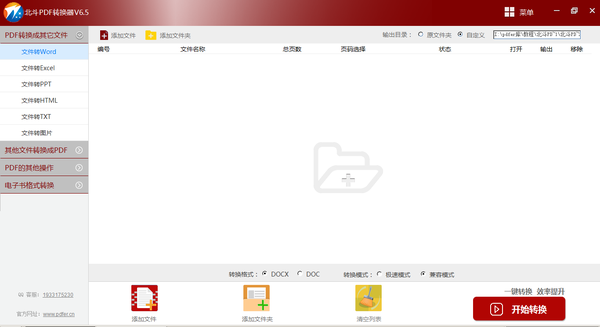
北斗PDF转换器Excel转PDF操作界面
1.首先我们需要选择北斗PDF转换器软件中的【其他文件转换成PDF】的【excel转PDF】功能模块。
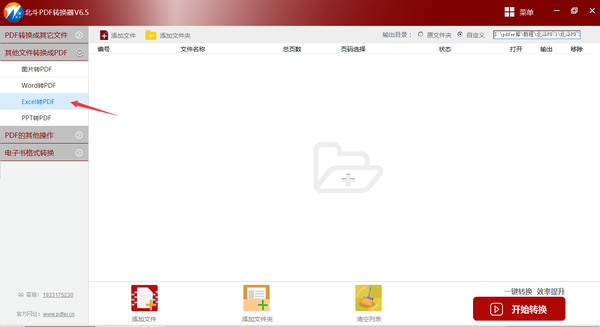
北斗PDF转换器Excel转PDF操作流程-1
2.第二步呢,我们将PDF转换器的【添加文件】点开,选择需要转换的excel文件,并将其打开,在这儿我们的V6.5版本是支持批量添加excel文件进行转换处理的。
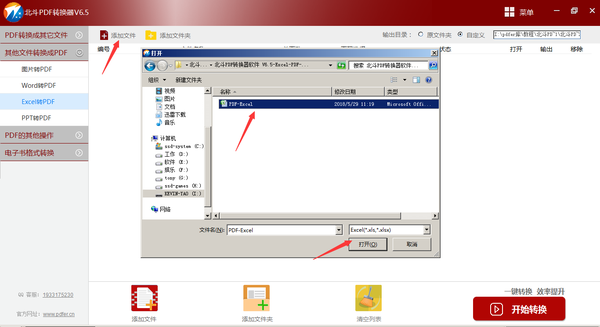
北斗PDF转换器Excel转PDF操作流程-2
3.第三步呢,我们选择北斗pdf转换器软件 V6.5【输出目录】的【自定义】,选择一个特定的、您熟知的文件夹用于存放转换后的PDF文件。
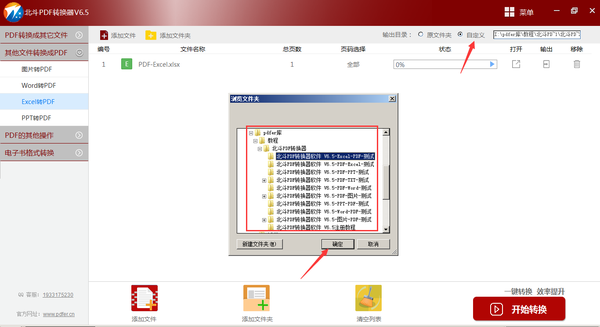
北斗PDF转换器Excel转PDF操作流程-3
4.第四步呢,我们点击北斗pdf转换器的【开始转换】,系统将自动高速将excel转成PDF文件。转换的过程实时可以暂停或查看进度。
每份excel需要转换的页码内容也是可以选择的,比如输入:5-10页,则PDF转换器只转换5-10页的内容。
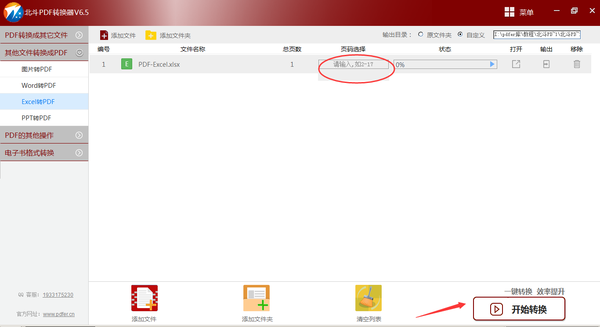
北斗PDF转换器Excel转PDF操作流程-4
5.第五步呢,我们点击北斗pdf转换器软件V6.5【输出】功能,即可跳转至转换后文件所保存的文件夹。可清晰看到转换后的PDF文件。
在这呢是采用自动命名,生成转换时间、PDF文件大小等信息。
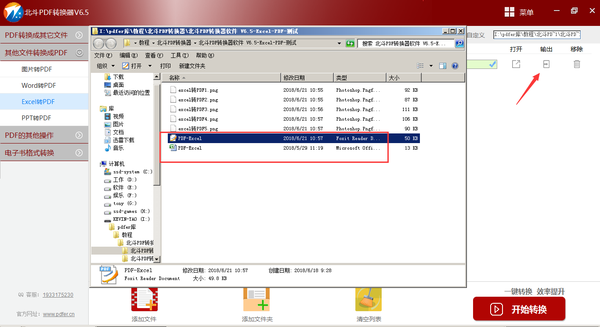
北斗PDF转换器Excel转PDF操作流程-5
6.第六步呢,PDF转换器转换后的成品文件PDF与原文件excel(左)进行对比,内容格式排版等一致,PDF文件可以放大到800%而丝毫不损失清晰,高效的浏览。
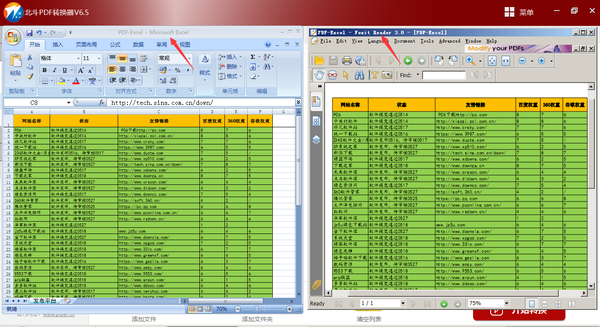
北斗PDF转换器Excel转PDF操作流程-6

